Probeer je te bellen, maar je iPhone SE pakt slecht op en het gesprek gaat niet door? Deze kwestie zal zeer beperkend zijn, vooral wanneer u een kapitaaloproep moet doen. Dat gezegd hebbende, er zijn veel trucs om snel het netwerk op je mobiele apparaat te kunnen vinden, zonder dat je dat laatste per se hoeft te resetten. Je ontdekt in dit artikel dan ook verschillende methodes om ervoor te zorgen dat je iPhone SE het weer goed oppakt.
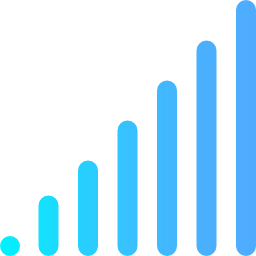
Geen service met je iPhone SE: Start eerst je apparaat opnieuw op
Het is soms mogelijk dat uw iPhone SE een aantal kleine bedieningsfouten tegenkomt, waardoor deze het netwerk niet kunnen oppikken. In veel gevallen is het voldoende om je iPhone SE uit en weer in te schakelen om een fatsoenlijk netwerk te vinden.
Als uw iPhone SE een slechte ontvangst heeft, schakelt u Mobiele gegevens uit en weer in
Als u de mobiele gegevens van uw iPhone SE uit- en weer inschakelt, kunt u de netwerkverbinding van uw apparaat opnieuw inschakelen. We zullen zien hoe het moet:
- Open Instellingen op je iPhone SE
- Mobiele gegevens invoeren
- Als uw mobiele lijn wordt geactiveerd, deactiveer deze dan en activeer hem opnieuw; als het is uitgeschakeld, schakelt u het gewoon opnieuw in
- Zorg voor goede toegang tot een mobiel netwerk
Als je iPhone SE niet goed oppakt, is de kans groot dat de simkaart beschadigd is
Als je merkt dat de simkaart van je iPhone SE beschadigd raakt, moet je contact opnemen met je telefoonoperator om een nieuwe te krijgen. De staat van de laatste kan inderdaad van invloed zijn op het vermogen van je iPhone SE om goed vast te leggen.
Netwerkprobleem op je iPhone SE: controleer de netwerkdekking
Controleer eerst of u zich in een gebied bevindt dat wordt gedekt door een mobiel netwerk. Het is inderdaad mogelijk dat uw netwerkprobleem niet van uw iPhone SE komt maar van de plaats waar u zich bevindt.
Schakel de vliegtuigmodusfunctie op uw iPhone SE uit en vervolgens opnieuw in
Aarzel niet om de vliegtuigmodus op uw iPhone SE te deactiveren en vervolgens opnieuw te activeren om opnieuw naar het netwerk te zoeken. Deze oplossing zal uw iPhone SE inderdaad dwingen om naar het netwerk te zoeken en uw storing normaal gesproken op te lossen.
Als je geen toegang meer hebt tot een mobiel netwerk op je iPhone SE, voer dan de update uit
Aarzel niet om uw iPhone SE systematisch bij te werken. De nieuwste iOS-update gaat je helpen allerlei problemen te voorkomen.
Als je iPhone SE geen 4G meer opneemt, neem dan contact op met je provider
Uw operator kan inderdaad meerdere storingen ervaren die rechtstreeks van invloed zijn op de kwaliteit van uw mobiele netwerk. Neem dus contact op met uw telefoonoperator om ervoor te zorgen dat uw iPhone SE toegang heeft tot mobiele diensten, dat deze goed is uitgerust met een abonnement, dat uw account actief is en wordt geleverd en tot slot dat er geen probleem is met het netwerk in de regio waarin u zich momenteel bevindt.
Als Zoeken of SOS wordt weergegeven op uw iPhone SE-scherm, reset dan alle netwerkinstellingen
Als je merkt dat het bericht Zoeken of SOS op het scherm van je iPhone SE verschijnt, moet je de netwerkinstellingen resetten. Hier is hoe het te doen:
- Ga naar het gedeelte Instellingen van je iPhone SE
- Ga naar Algemeen
- Ga nu naar Apparaat overzetten of resetten
- Tik op Reset
- Klik vervolgens op Reset netwerkinstellingen
Onthoud dat deze procedure voor het resetten van netwerkinstellingen ook netwerken en wifi-codes reset, evenals alle mobiele instellingen, alle VPN- en APN-instellingen...
Als je op zoek bent naar andere tutorials op je iPhone SE, nodigen we je uit om de tutorials in de categorie te bekijken: iPhone SE.

